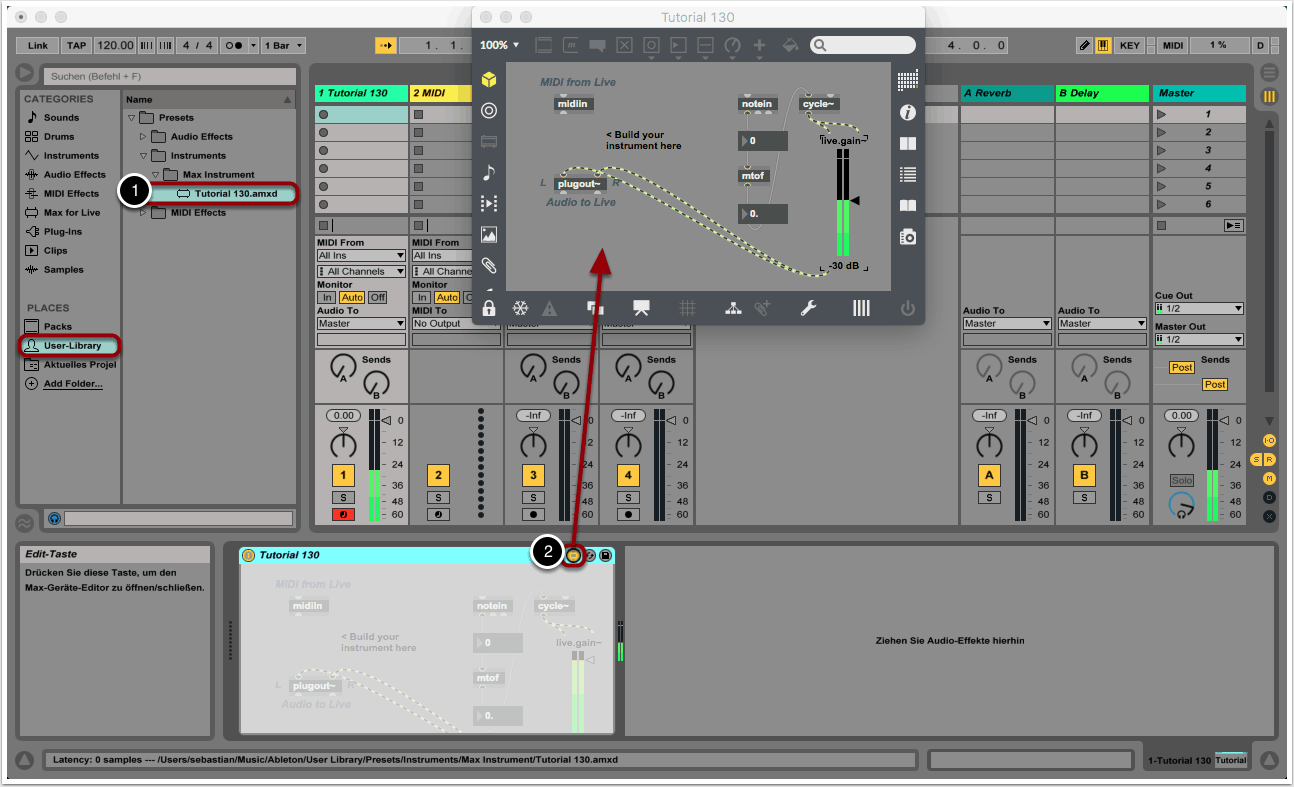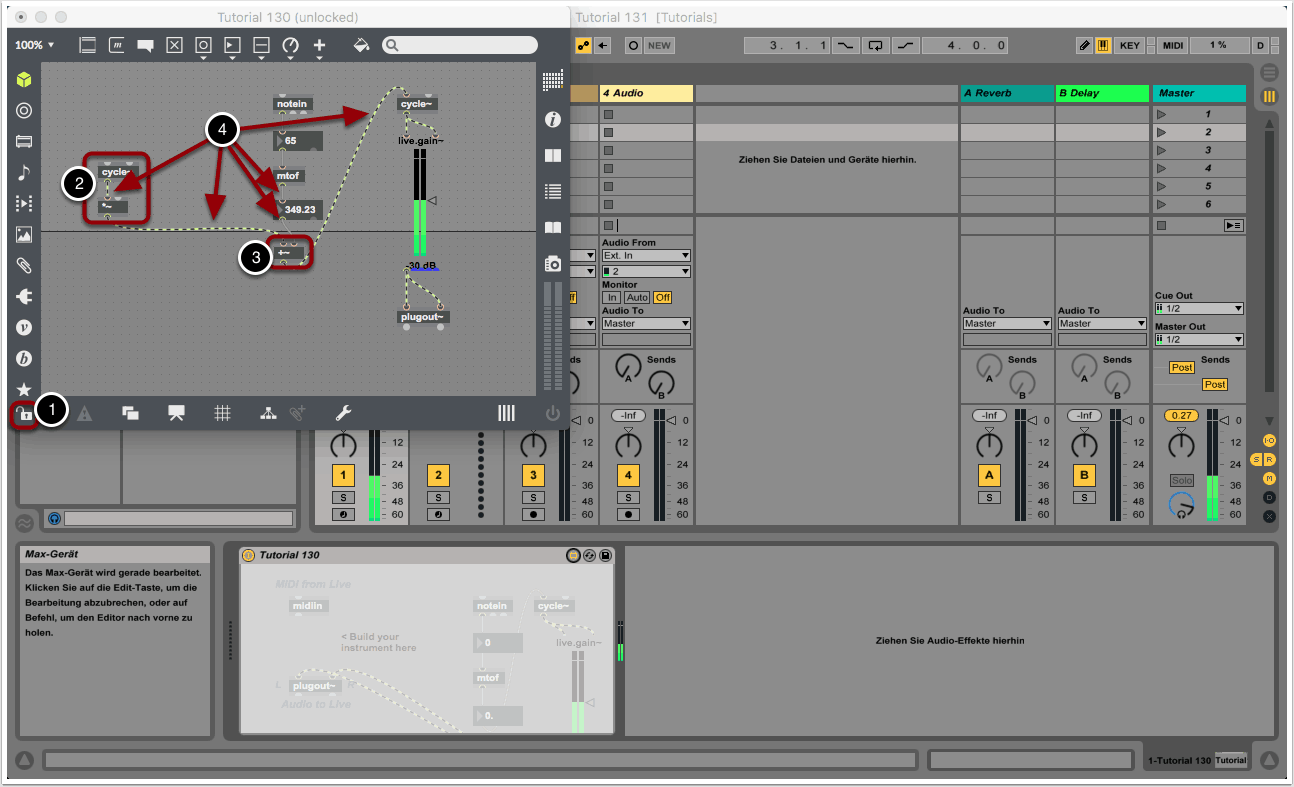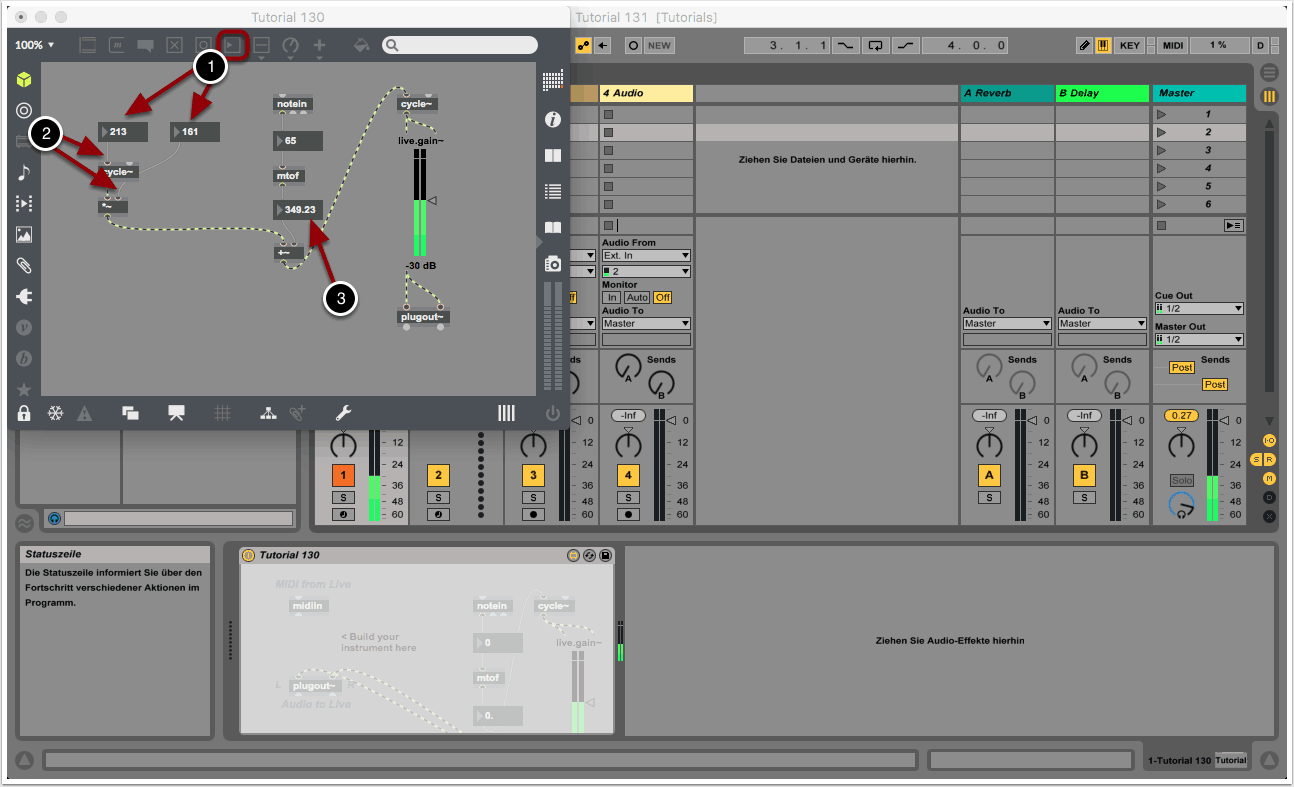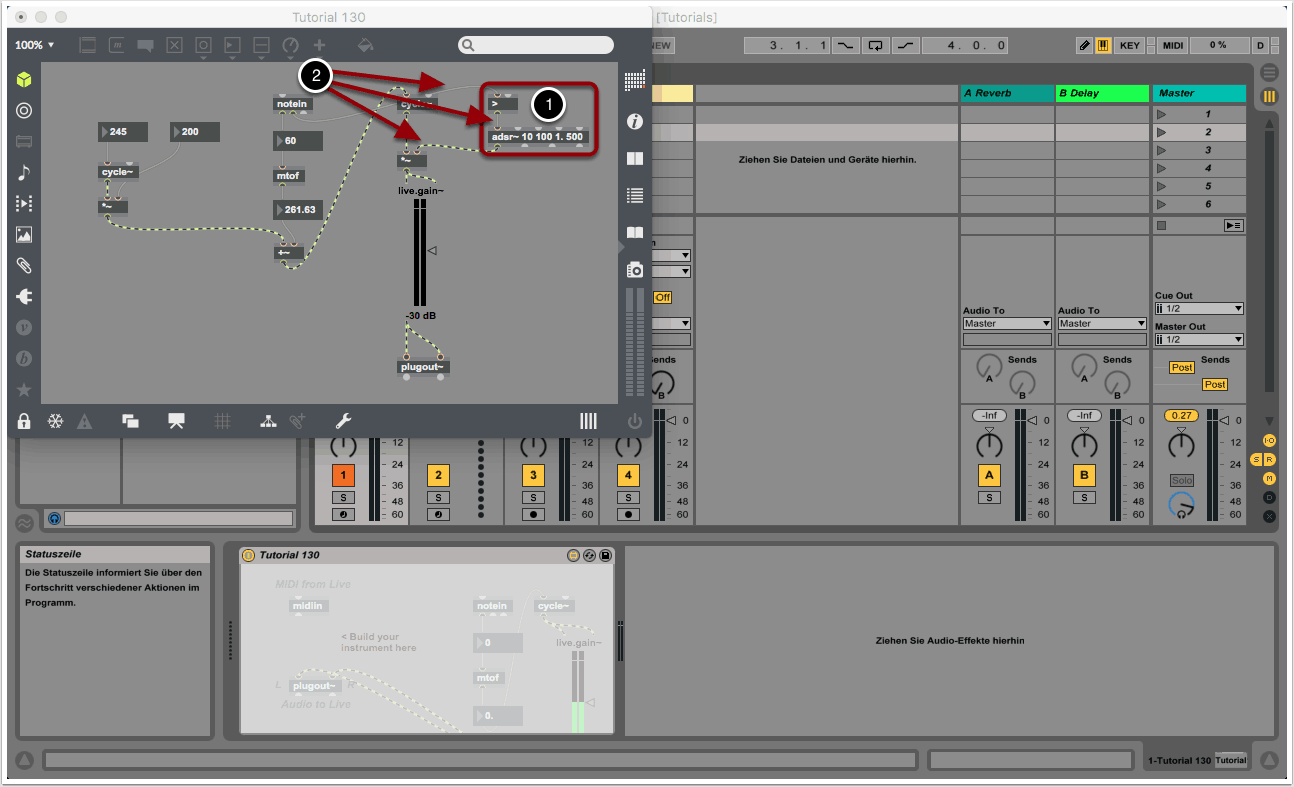Ziel
In den SOS Tutorials 128 und 130 haben wir eine kurze Einführung in Max4Live gegeben und euch gezeigt, wie man einen einfachen Synthesizer erstellt. In diesem Tutorial wollen wir den erstellten Patch zu einem simplen FM-Synthesizer ausbauen. Wir erklären euch, wie man einfache FM-Module erstellt und eine ASDR-Hüllkurve zur Steuerung der Lautstärke erzeugt.
1. Max Instrument laden
VORSICHT: Wenn wir mit Max4Live arbeiten, sollte unbedingt die Lautstärke der Endstufe zurückgeregelt werden! Es kann schnell passieren, dass ein Signal falsch geroutet wird und Amplituden entstehen, die das Gehör temporär oder dauerhaft schädigen können. Sind die Module verbunden und der Patch stabil, kann nachträglich die Lautstärke auf das gewünschte Level angepasst werden. Dies gilt auch für das Laden gespeicherter Patche, die unmittelbar nach dem Aufrufen hohe Pegel an den Output senden können!
Wir knüpfen direkt an Tutorial 130 an und verwenden den dort erstellten Patch als Ausgangsbasis. Gespeicherte Patches können aus der User Library von Live geladen werden (1).
Über die Edit-Taste in der Titelzeile des Max Instruments rufen wir den Editor von Max auf (2).
2. FM-Modul
Über das Schlüsselsymbol können wir zwischen dem Editier- und dem Performance-Modus von Max wechseln (1).
Wir aktivieren den Edit-Modus und löschen alle message-Boxen sowie das nicht verwendete Modul “midiin” um für eine bessere Übersicht zu sorgen. Anschließend können wir die noch bestehenden Module nach Belieben nebeneinander oder übereinander anordnen.
Wir erstellen per Doppelklick in das Max-Grid ein neues object und geben den Befehl “*~” ein. Außerdem erstellen wir einen zweiten Sinus-Oszillator, indem wir in ein weiteres object “cycle~” eingeben (2).
Da wir zwischen der number box, in der die MIDI-Frequenz angezeigt wird, und unserem Sinus-Klangerzeuger ein weiteres Modul zwischenschalten wollen, löschen wir die direkte Verbindung zwischen der number box und dem cycle-Modul. Stattdessen erzeugen wir ein neues object und geben den Befehl “+~” ein (3).
Entsprechend der Abbildung verbinden wir die neu erstellen Module miteinander (4).
3. FM-Parameter
Aus der oberen Liste mit den verfügbaren Modulen wählen wir zweimal “number (i)” aus (1).
Entsprechend der Abbildung stellen wir eine Verbindung zu den in Schritt 2 erstellten Modulen her (2).
Über die linke number box können wir nun die Modulationsfrequenz der FM-Synthese regulieren und mit der rechten number box die Stärke der Modulation. Hierzu müssen wir zum Locked-Modus wechseln und mit gedrückter Maustaste beliebige Werte in die Boxen eingeben. Das FM-Signal wird der Grundfrequenz unseres Sinus-Klangerzeugers hinzugemischt, dessen Grundfrequenz nach wie vor durch ein MIDI-Keyboard oder durch die number box auf der rechten Seite festgelegt werden kann (3).
4. Hüllkurve
Um eine Hüllkurve zur Kontrolle der Output-Lautstärke des Sinus-Klangerzeugers zu erstellen, erzeugen wir ein neues object und geben den Befehl “adsr~” ein. Zusätzlich erstellen wir ein weiteres object und geben “>” ein (1).
Erneut verbinden wir die neuen Module entsprechend der Abbildung (2).
Über einen Doppelklick in das neue adsr-Modul können wir die Eigenschaften der Hüllkurve bestimmen. Mit dem ersten Wert definieren wir die Attack-Dauer und mit dem zweiten Wert die Decay-Zeit in Millisekunden. Mit dem dritten Parameter legen wir die Sustain-Laustärke fest. Vorsicht: Hierbei handelt es sich um einen float-Parameter und es muss ein Wert zwischen 0 und 1 gewählt werden. Ganze Zahlenwerte müssen von einem . gefolgt werden! Mit dem vierten Parameter im adsr-Modul können wir die Release-Dauer festlegen. In unserem Beispiel hat unsere Volume-Hüllkurve also eine Attack-Zeit von 10ms, eine Decay-Dauer von 100ms und eine Release-Dauer von 500ms bei einer Sustain-Lautstärke von 1. bzw. 100%.
Wenn wir nun verschiedene Noten mit dem MIDI-Keyboard anspielen, ist die Artikulationsart und Dauer jedes einzelnen Tons nicht wie zuvor durchgängig, sondern entsprechend den Hüllkurven-Settings zu hören.
Abschließend können wir den Patch in der User Library von Live speichern.
Copyright 2017 – www.schoolofsound.ch